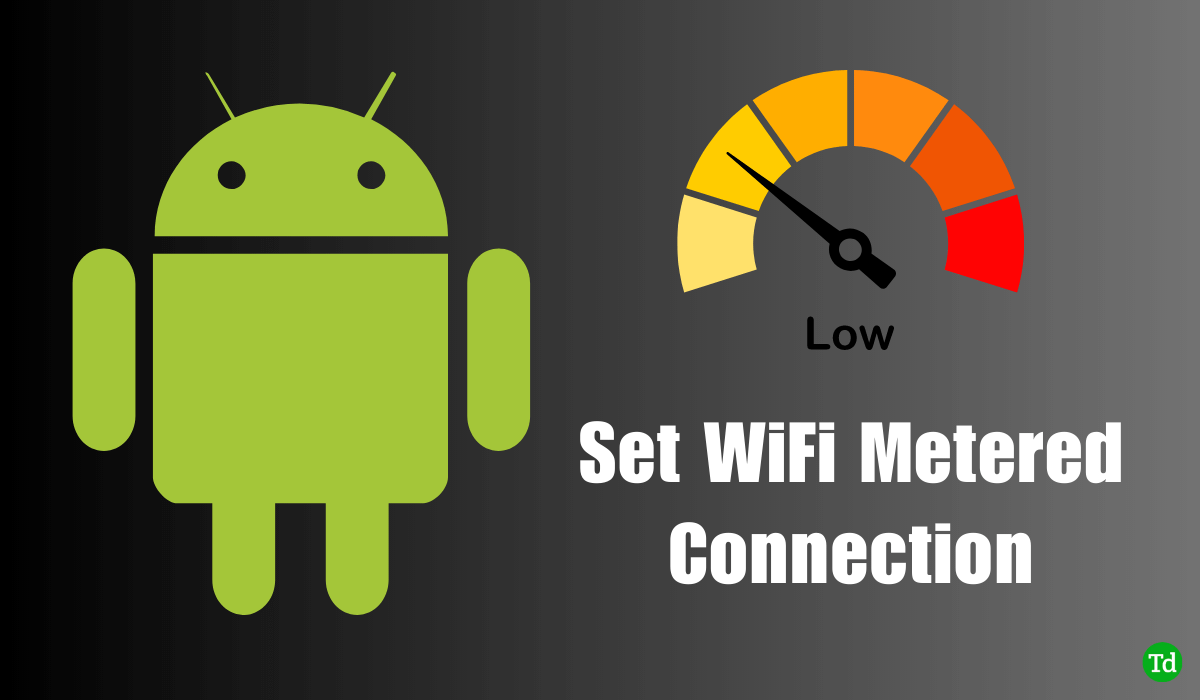Ha egy rendszergazdai csapat által kezelt regisztrált eszközt használ, akkor csak az eszközön látott hibákat kell kijavítania. A hiba vizsgálatához és javításához rendelkezniük kell a hiba diagnosztikai naplójával. Segít nekik a hiba részleteiben, ami segíthet a hiba kijavításában. A diagnosztikai napló neve a Kezelési napló alatt található a Windows 11 eszközökön. Lássuk, hogyan kellexportálja a kezelési naplófájlokat a Windows 11 rendszerben.
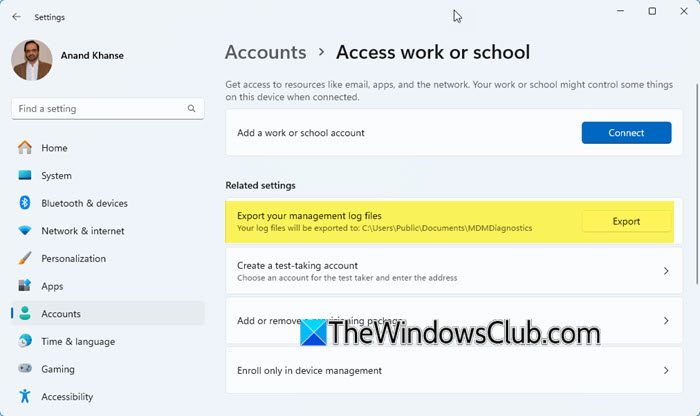
A felügyeleti napló exportálása felügyelt eszközön vagy regisztrált eszközön egyszerű folyamat. Kövesse a lépéseket azon a Windows 11 eszközön, amelyen a felügyeleti naplókat szeretné látni. Ezután kövesse az alábbi lépéseket.
- Nyissa meg aBeállítások elemrealkalmazást a felügyelt eszközön.
- Válassza kiFiókok.
- Kattintson aHozzáférés a munkahelyhez vagy az iskoláhozlapon.
- Majd meglátodExportálja a kezelési naplófájlokatalattKapcsolódó beállítások. Kattintson ráExporta kezelési naplók exportálásához. A fájlok a felügyeleti naplófájlok exportálása lapon látható helyre kerülnek mentésre.
Ennyi.
A felügyeleti naplófájlokat ugyanúgy exportálhatja a Windows 10 eszközökön is. A lehetőségek nem változnak, kivéve a felhasználói felületet.
Olvassa el még:
Hol vannak a naplófájlok a Windows 11 rendszerben?
A Windows 11 eszközökön lévő naplófájlok mentése a következő címen történik:C:\Windows\System32\winevt\Logs. Navigáljon ebbe a könyvtárba, hogy megtalálja az összes naplót a Windows 11 rendszeren. Ez az alapértelmezett hely, ahol a rendszer menti a naplókat.
Olvas:
Hogyan exportálhatja a felügyeleti naplófájlokat a Windows 11 rendszerben?
A felügyeleti naplófájlok Windows 11/10 rendszerben történő exportálásához nyissa meg a Beállítások alkalmazást, lépjen a Fiókok elemre, majd kattintson a Munkahely vagy Iskola elérése elemre. A Kapcsolódó beállítások alatt kattintson a Felügyeleti naplófájlok exportálása lehetőségre.
Ha az MDM-kiszolgálón van, lépjen a Beállításokba, válassza a Fiók lehetőséget, majd kattintson a Munkahely vagy iskola elérése elemre. Látni fogja a csatlakoztatott fiókokat. Kattintson az Info elemre annál a fióknál, amelyhez a kezelési naplókat exportálni szeretné. Megnyílik a Kapcsolat információs oldala. Kattintson a Jelentés létrehozása lehetőségre a Speciális diagnosztikai jelentés alatt. Megjelenik egy kis ablak a felügyeleti naplófájlokkal. Kattintson az Exportálás gombra. Menj ideC:\Felhasználók\Public\Documents\MDMDiagnosticsa vezetési napló jelentésének megtekintéséhez.
Vagy egyszerűen használja a következő parancsot a megemelt parancssorban a felügyeleti naplók exportálásához Windows 11/10 rendszeren.
mdmdiagnosticstool.exe -area "DeviceEnrollment;DeviceProvisioning;Autopilot" -zip "c:\users\public\documents\MDMDiagReport.zip"
Remélem ez segít.
Hol tárolják az MDM-naplókat a Windows rendszerben?
Az MDM-naplók rögzítése és tárolása az Eseménynaplóban történik. Nyissa meg az Eseménynaplót, és bontsa ki a DeviceManagement-Enterprise-Diagnostic-Provider elemet. A naplók megtekintéséhez válassza az Adminisztráció lehetőséget.
Kapcsolódó olvasmány:

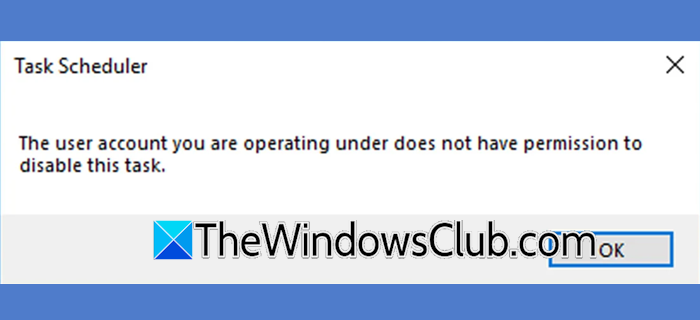
![Az indítási alkalmazások nem jelennek meg a Windows 11 Beállítások alkalmazásában [Javítás]](https://elsefix.com/tech/tejana/wp-content/uploads/2024/12/startup-not-showing-settings-windows-11.png)

![Outlook exportált PST fájl üres [javítás]](https://elsefix.com/tech/tejana/wp-content/uploads/2025/03/Outlook-Exported-PST-File-Empty-Fix.jpg)